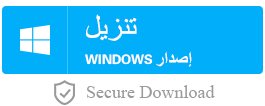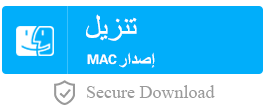كيف اصلاح القرص الصلب بعد أنه أصبح تنسيق RAW فجأة
- الصفحة الرئيسية
- دعم
- حلول عن استعادة معطيات
- كيف اصلاح القرص الصلب بعد أنه أصبح تنسيق RAW فجأة
ملخص
عموما ، قد يواجه المستخدمون مشكلة مختلفة من الأقراص الصلبة بعد استخدام لفترة طويلة. هنا ، سنناقش السبب وتقديم الحلول ذات الصلة لاصلاح القرص الصلب أو الأقسام بعد أنها تحولت إلى نظام الملفات RAW فجأة.
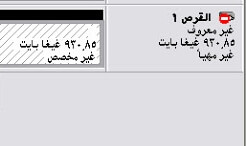
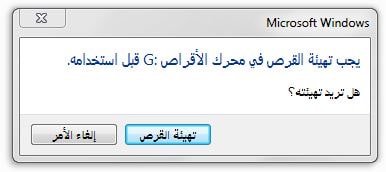
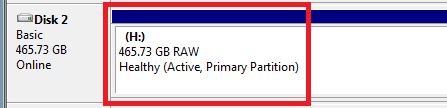

استعادة البيانات قوية يمكن استعادة البيانات حتى الأجهزة التي بها الكثير من القطاعات التالفة.
دعم لأجهزة متعددة بطاقة SD/SDHC/SDXC، قرص USB، قرص صلب، قرص SSD، كمبيوتر، إلخ.
استعادة أنواع الملفات الصور، الفيديو، الصوت والمستندات ورسائل البريد الإلكتروني، إلخ.
سهل لاستخدام فقط 3 خطوات بسيطة لإكمال الاسترداد، ودعم معاينة الملفات قبل الاسترداد.
التوافق يدعم أنظمة تشغيل Windows و Mac OS
سهل لاستخدام فقط 3 خطوات بسيطة لإكمال الاسترداد
استعادة أنواع الملفات الصور، الفيديو، الصوت والمستندات، إلخ.
دعم لأجهزة متعددة بطاقة ذاكرة، قرص USB، قرص صلب، قرص SSD، إلخ.
تجربة مجاناتجربة مجاناتجربة مجانا قد تم تنزيل مجانا 6374 مرة!لماذا يصبح القرص الثابت فجأة التنسيق RAW؟
اضغط على مفتاح Win + R. في مربع الإدخال المنبثق ، اكتب diskmgmt.msc.
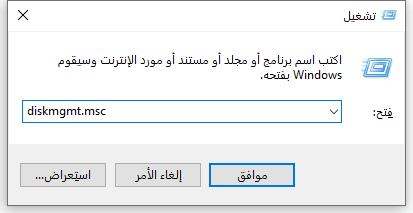
إمكانية 1: عرض تنسيق القرص الصلب RAW
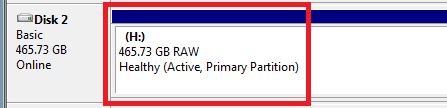
إمكانية 2: عرض القرص الثابت أن لم يتم تهيئة
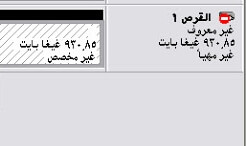
اصلاح القرص الصلب إذا أنه يصبح فجأة إلى RAW
الحل1 - تعرض أقسام على محرك الأقراص الثابت في وضع RAW
أولاً ، يجب عليك استخدام برنامج إنقاذ الملفات لاسترداد البيانات الهامة من قرص تنسيق RAW.
الاستعداد: قم بتنزيل وتثبيت برنامج إنقاذ الملفات الاحترافي – Renee Undeleter.
الخطوة 1: افتح Renee Undeleter واضغط على “تحليل كامل (قسم)”
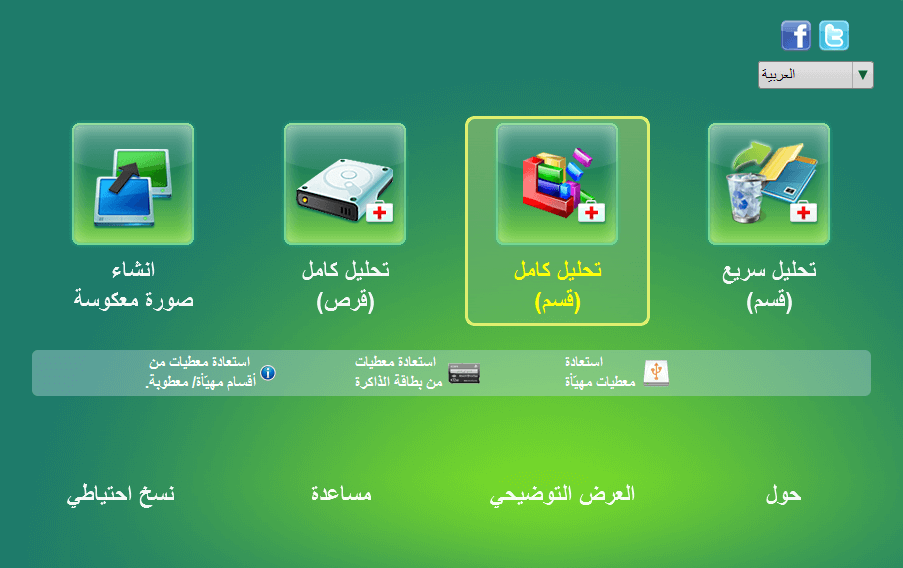
الخطوة 2: يبدأ البرنامج في المسح ، ويمكنك معاينة بعض الملفات أثناء عملية المسح.
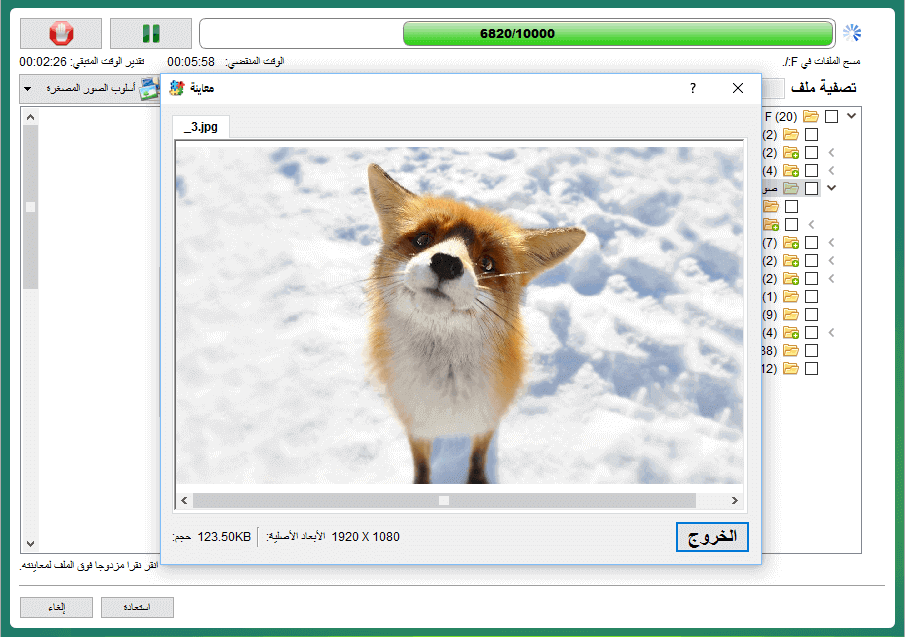
بعد ذلك ، حاول إصلاح الأقسام باستخدام chkdsk.
1. اكتب cmd في مربع البحث ، وانقر بزر الماوس الأيمن على “موجه الأوامر” وحدد “تشغيل كمسؤول”.
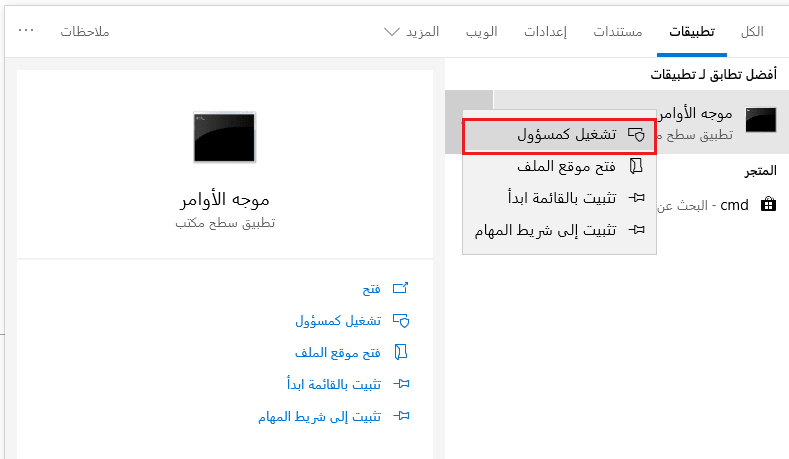
2. ثم اكتب chkdsk E: / F. يمكنك تغيير حرف E: إلى حرف محرك الأقراص الثابت الخاص بك وفقًا للحالة الفعلية ، مثل: F: وهكذا. إذا سارت الأمور على ما يرام ، سيعمل القرص الصلب مرة أخرى بعد اكتمال التشغيل.
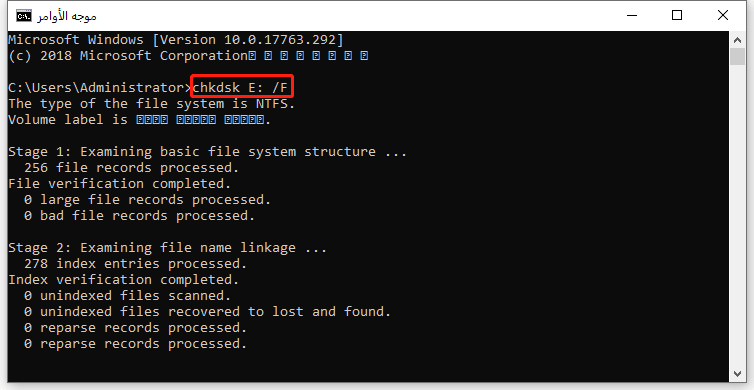
3. إذا كان الإصلاح chkdsk غير صالح ، فقم بتهيئة قسم RAW مباشرة
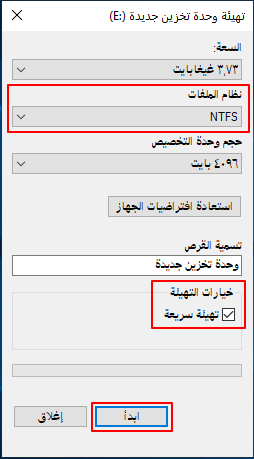
الحل 2- يظهر محرك الأقراص الثابت بأكمله على أنه حل “غير مهيأ”
الخطوة الأولى: أولاً ، يجب عليك استخدام برنامج إنقاذ الملفات لاسترداد البيانات الهامة من القرص.
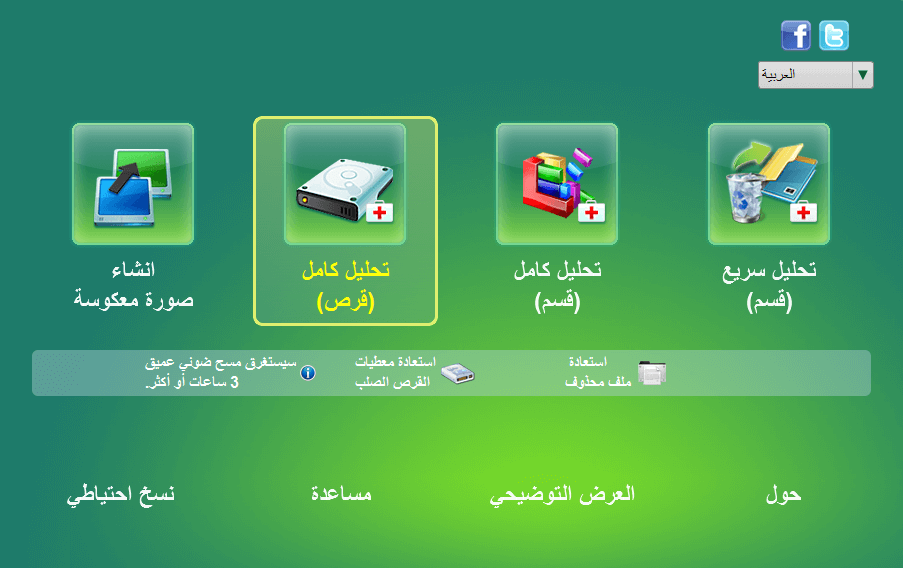
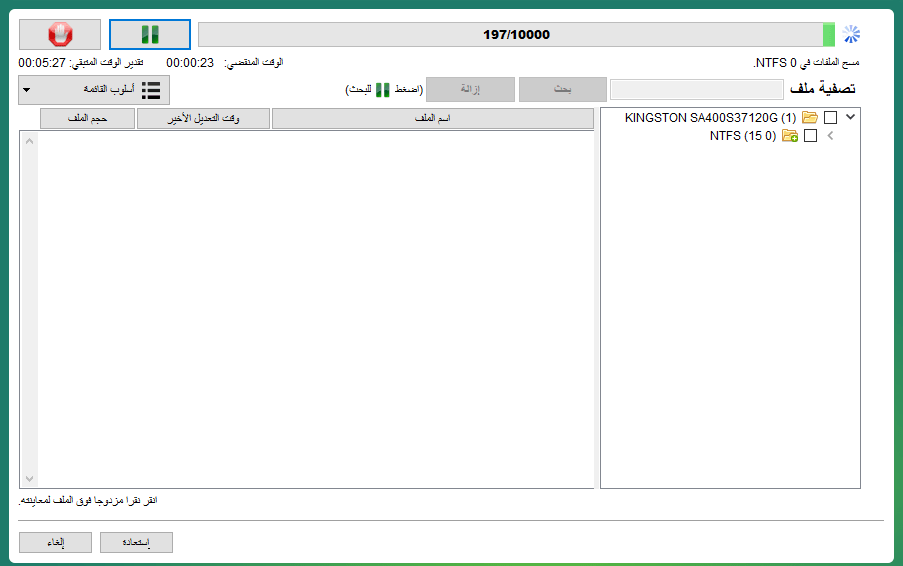
الخطوة الثانية: إعادة تهيئة القرص وتقسيمه.
1. بعد إدخال إدارة الأقراص في ويندوز، ستشاهد محرك أقراص ثابت يحمل العلامة “غير مهيأ”.
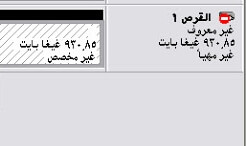
2. انقر بزر الماوس الأيمن فوق القرص “غير مهيأ” وحدد “تهيئة القرص” من القائمة.
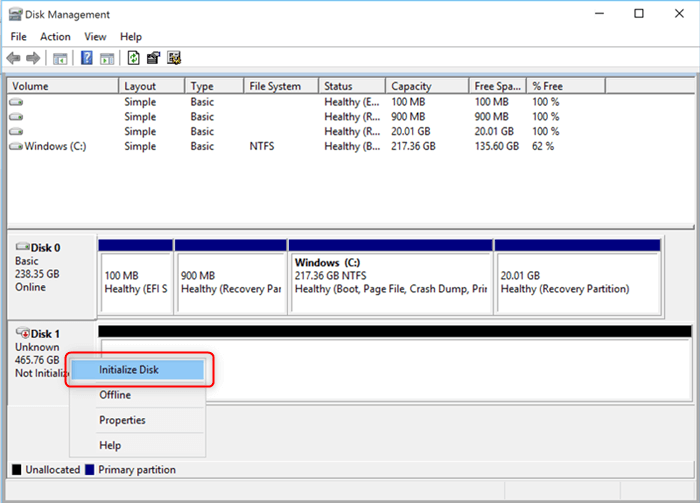
3. اتبع الإعدادات الافتراضية وانقر فوق “موافق”.
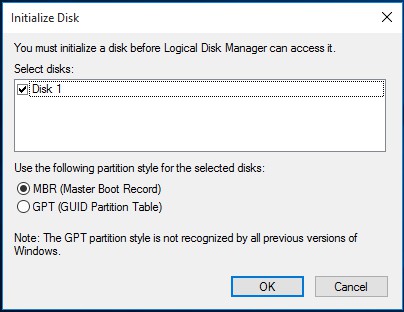
4. في الفراغ من القرص ذات الصلة ، انقر بزر الماوس الأيمن واختر “وحدة تخزين بسيطة جديدة”.
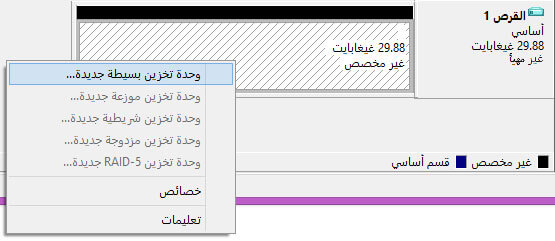
5. استمر في الضغط على “التالي” في صفحة المعالج التالية ، وأخيرًا ، انقر فوق “إنهاء” وسيتم إنشاء وحدة التخزين الجديدة.
روابط متعلقة :
طريقة اصلاح بطاقة sd التالفة اذا كانت غير معترفة بها
02/07/2020
إسراء : حفظ بطاقة SD الكثير من الصور والفيديو، لكن لا يتم التعرف عليها أو لا تظهر بعد توصيله بجهاز...
لا يمكن تهيئة بطاقة SD، كيف اصلاح بطاقة الذاكرة التالفة ؟
13/05/2020
محمد : قد تفقد البيانات في بطاقة SD أو الكمبيوتر تتطلب منك تنسيقها قبل الاستخدام. ومع ذلك ، عند التأكيد...